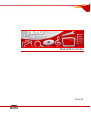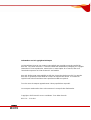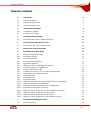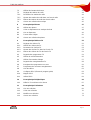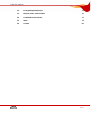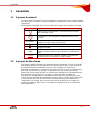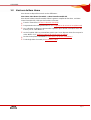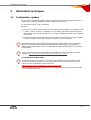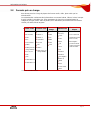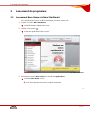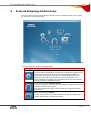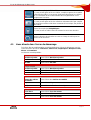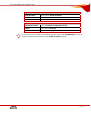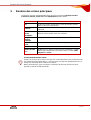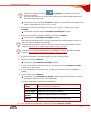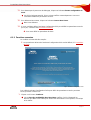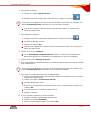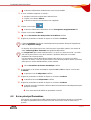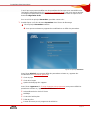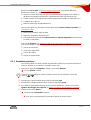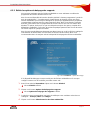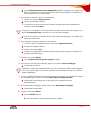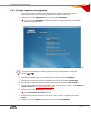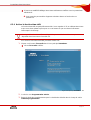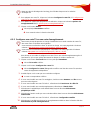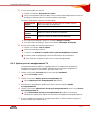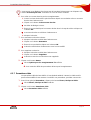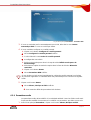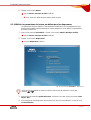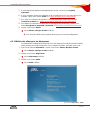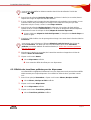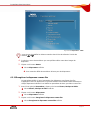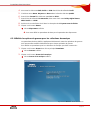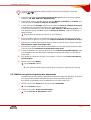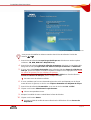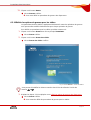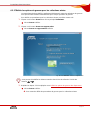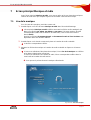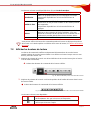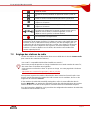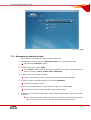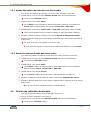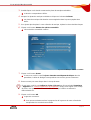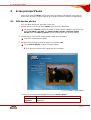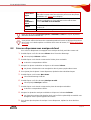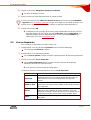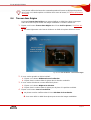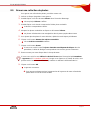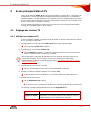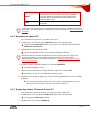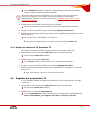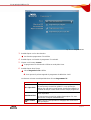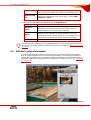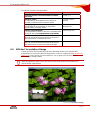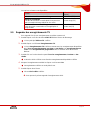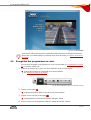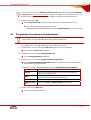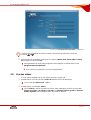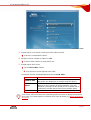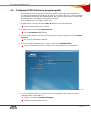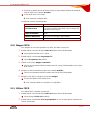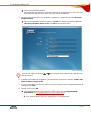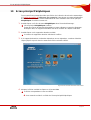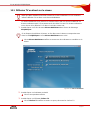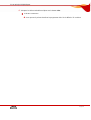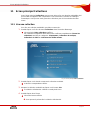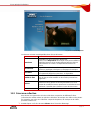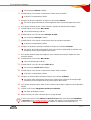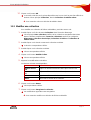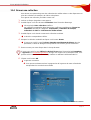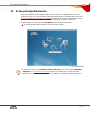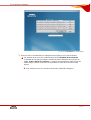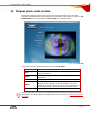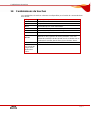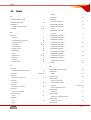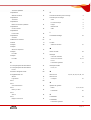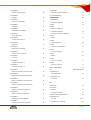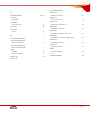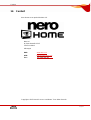Manuel Nero Home
Nero AG

Informations sur le Copyright et la Marque
Le Manuel Nero Home et son contenu sont protégés par copyright et sont la propriété de
Nero AG. Tous droits réservés. Ce manuel contient des informations protégées par copyright
international. Toute reproduction, transmission ou transcription de ce manuel, faite sans
l'autorisation expresse et écrite de Nero AG est interdite.
Nero AG décline toute responsabilité au-delà des clauses des droits associés à la garantie.
Nero AG ne garantit pas l'exactitude du contenu du manuel Nero Home. Le contenu du
logiciel fourni et du manuel Nero Home peut être modifié sans préavis.
Tous les noms de marques appartiennent à leurs propriétaires respectifs.
Les marques mentionnées dans ce document ne le sont qu'à titre d'information.
Copyright © 2007 Nero AG et ses concédants. Tous droits réservés
REV 5.0 – 2.99.10.0

Table des matières
Page 3
Table des matières
1 Généralités 6
1.1 A propos du manuel 6
1.2 A propos de Nero Home 6
1.3 Versions de Nero Home 7
2 Informations techniques 8
2.1 Configuration système 8
2.2 Formats pris en charge 9
3 Lancement du programme 10
3.1 Lancement Nero Home via Nero StartSmart 10
4 Ecran de démarrage de Nero Home 11
4.1 Liens directs dans l'écran de démarrage 12
5 Boutons des écrans principaux 14
6 Paramètres dans Nero Home 15
6.1 Assistant Configuration facile 15
6.1.1 Paramètres de base 15
6.1.2 Fonctions avancées 17
6.2 Ecran principal Paramètres 19
6.2.1 Paramètres généraux 21
6.2.2 Définir les options de balayage des supports 22
6.2.3 Changer l'apparence du programme 24
6.2.4 Activer la fonction time-shift 25
6.2.5 Configurer une carte TV ou une carte d'enregistrement 26
6.2.6 Options pour les enregistrements TV 27
6.2.7 Paramètres vidéo 28
6.2.8 Paramètres DVD 29
6.2.9 Paramètres audio 30
6.2.10 Définir les paramètres de lecture par défaut pour les diaporamas 32
6.2.11 Définir des effets pour les diaporamas 33
6.2.12 Définir des transitions préférées pour les diaporamas 34
6.2.13 Enregistrer le diaporama comme film 35
6.2.14 Définir les options de gravure pour les collections de musique 36
6.2.15 Définir les options de gravure des diaporamas 37
6.2.16 Définir les options de gravure pour les vidéos 39
6.2.17 Définir les options de gravure pour les collections mixtes 40
7 Ecran principal Musique et radio 41
7.1 Lire de la musique 41

Table des matières
Page 4
7.2 Afficher les boutons de lecture 42
7.3 Réglage des stations de radio 43
7.3.1 Renommer les stations de radio 44
7.3.2 Ajouter des stations de radio dans vos favoris radio 45
7.3.3 Retirer des stations de radio des favoris radios 45
7.4 Graver une collection de musique 45
8 Ecran principal Photos 47
8.1 Afficher des photos 47
8.2 Créer un diaporama avec musique de fond 48
8.3 Lire un diaporama 49
8.4 Trouver dans Région 50
8.5 Graver une collection de photos 51
9 Ecran principal Vidéo et TV 52
9.1 Réglage des chaînes TV 52
9.1.1 Afficher les chaînes de TV 52
9.1.2 Renommer les chaînes TV 53
9.1.3 Ajouter des chaînes TV dans les Favoris TV 53
9.1.4 Retirer des chaînes de TV des favoris TV 54
9.2 Regarder des programmes TV 54
9.3 Afficher le volet d'information 56
9.4 Afficher l'incrustation d'image 57
9.5 Regarder des enregistrements TV 58
9.6 Enregistrer des programmes en cours 59
9.7 Programmer de nouveaux enregistrement 60
9.8 Lire des vidéos 61
9.9 Configurer l'EPG (Electronic program guide) 63
9.10 Mapper l'EPG 64
9.11 Utiliser l'EPG 64
10 Ecran principal Périphériques 66
10.1 Diffusion TV en direct sur le réseau 67
11 Ecran principal Collections 69
11.1 Lire une collection 69
11.2 Créer une collection 70
11.3 Modifier une collection 72
11.4 Graver une collection 73

Généralités
Page 6
1 Généralités
1.1 A propos du manuel
Le présent manuel est destiné à tous les utilisateurs qui souhaitent savoir comment travailler
avec Nero Home. Il propose une approche pratique et explique pas à pas comment atteindre
l'objectif fixé.
Afin d’optimiser l’utilisation de ce manuel, veuillez tenir compte des conventions suivantes :
Symbole Signification
Utilisé pour les avertissements ou les instructions qui doivent
être strictement suivies.
Fait référence à des informations complémentaires ou à des
conseils.
1. Démarrer…
Un chiffre au début d'une ligne indique un appel à l'action.
Réalisez ces actions dans l’ordre précisé.
Æ
Indique un résultat intermédiaire.
Î
Indique un résultat.
OK
Indique des passages de texte oes entrées ou des boutons qui
apparaissent dans l'interface du programme. Ils s'affichent en
gras.
Chapitre
Indique des références à d'autres chapitres. Ils fonctionnent
comme des liens et s'affichent en rouge souligné.
1.2 A propos de Nero Home
Nero Home combine la télévision et l'enregistrement de programmes TV avec la lecture de
DVD-Vidéo et de fichiers audio/vidéo dans une interface facile à utiliser. Nero Home ne lit
pas simplement fichiers multimédia, il peut aussi les cataloguer, les organiser en
bibliothèques individuelles. Il vous permet de compiler des fichiers issus de supports divers
pour créer une sélection, par exemple, un diaporama avec des vidéos et des images
agrémentés d'une musique de fond. Les fonctions de tri intelligent vous permettent de faire
des recherches par type de fichier, par piste, par artiste, par album et même par
métadonnée. Les périphériques connectables à chaud comme les appareils photo et les
cartes mémoires sont détectés immédiatement et leur contenu peut être ajouté directement
à la base de données. Des assistants sont à votre disposition pour vous aider dans la
configuration, par exemple, pour rechercher des chaînes de télévision et configurer les
paramètres régionaux. Nero Home se commande via l'ordinateur ou via de nombreuses
télécommandes PC.

Généralités
Page 7
1.3 Versions de Nero Home
Nero Home est disponible en trois version différentes :
Nero Home, Nero Home Essentials, et Nero Home Essentials SE.
Nero Home et Nero Home Essentials offrent la gamme complète de fonctions, seul Nero
Home Essentials SE n'offre que les fonctions suivantes :
Fonction Time-shift (cf. Activer la fonction time-shift)
Programmation des enregistrements TV (Cf. Programmer de nouveaux enregistrement)
Les collections de photos ne peuvent être exportées qu'au format SVCD/DVD avec une
licence pour le codec MPEG-2
Les SVCD/DVD-vidéo ne peuvent être gravés que si vous disposez d'une licence pour le
codec MPEG-2 (Cf.
Définir les options de gravure pour les vidéos)
Recherche de photos semblables (Cf. Recherche de photos semblables)
Technologie Nero Surround (Cf. Paramètres audio)

Informations techniques
Page 8
2 Informations techniques
2.1 Configuration système
En plus de la configuration système générale requise pour le pack de programmes Nero, la
configuration système individuelle suivante s'applique à Nero Home :
Microsoft® DirectX
®
9.0b ou ultérieure
En option :
Tuner TV ou carte de capture vidéo pour l'enregistrement analogique et numérique (DVB-
T, DVB-S, DVB-C et ATSC), compatible avec la norme du pilote BDA (Broadcast Driver
Architecture) ; Nero Home ne prend pas en charge l'enregistrement vidéo avec FireWire®
(OHCI 1394)
Plug-in DVD-Vidéo plug-in pour fonctions DVD-Vidéo et encodage en son Dolby
®
Digital
2 canaux (le plug-in DVD-Vidéo est déjà inclus dans la version de détail).
L'installation des tous derniers pilotes de périphérique certifiés WHQL est recommandée.
WHQL est l'abréviation de Windows Hardware Quality Labs et signifie que le pilote du
périphérique certifié par Microsoft
®
est compatible avec Microsoft
®
Windows
®
et le matériel
correspondant.
Vous trouverez une liste des périphériques compatibles sur notre page Web à l'adresse
suivante :
http://www.nero.com/nero7/deu/capture_devices_nh.php.
Fonctionnement de Nero Home
En plus du clavier et de la souris, vous pouvez commander Nero Home à l'aide de toute
une gamme de télécommandes PC. Vous trouverez une liste des périphériques pris en
charge sur notre page Web à l'adresse suivante :
http://www.nero.com/nero7/deu/Nero_Home_Features.html.
Notez cependant que, pour le moment, la sélection de plusieurs fichiers n'est pas possible
à l'aide de la télécommande.

Informations techniques
Page 9
2.2 Formats pris en charge
Nero Home prend en charge la plupart des formats audio, vidéo, photo ainsi que les
métadonnées.
Les métadonnées contiennent des informations concernant l'artiste, l'album, le titre, le temps
écoulé, le débit, la résolution, etc. Elles permettent de classer les enregistrements en
catégories par type (audio, vidéo et photos) et les utilisateurs peuvent trouver leurs fichiers
classés par artiste, album et genre.
Formats audio Formats vidéo
Formats
image
Métadonnées
Formats de
disque
MP3
MP4 (audio)
WAV
AAC
OGG Vorbis*
WMA*
WMA (prise en
charge DRM)*
AC3 2.0, 5.1
AIFF
CDA
Audio MPEG-1
Audio MPEG-2
MPEG-1
MPEG-2
MPEG-4
Quicktime
DV-AVI
AVI
WMV*
WMV (prise en
charge DRM)*
JPEG
PNG
GIF
BMP
TIFF
TGA
ID3 tags
(V1.1/V2)
JPEG
PNG
BMP
GIF
TIFF
AVI
MPEG-1
MPEG-2
Nero Digital™
(MPEG-4)
WMV
MP3
OGG Vorbis
WAV
DVD-Vidéo
VCD 2.0/SVCD
miniDVD (fichiers
DVD sur CD)
Nero Digital™
Lecture de DVD-
Vidéo et (S)VCD à
partir du fichier
* Le codec doit être installé

Lancement du programme
Page 10
3 Lancement du programme
3.1 Lancement Nero Home via Nero StartSmart
Pour démarrer Nero Home via Nero StartSmart, procédez comme suit :
1. Cliquez sur l'icône Nero StartSmart.
Æ La fenêtre de Nero StartSmart s'ouvre.
2. Cliquez sur le bouton .
Æ La liste des applications Nero s'ouvre.
Fig. 1: Nero StartSmart
3. Sélectionnez l'entrée Nero Home dans la liste des Applications.
Æ La fenêtre Nero Home s'ouvre.
Î Vous avez démarré Nero Home via Nero StartSmart.
e

Ecran de démarrage de Nero Home
Page 11
4 Ecran de démarrage de Nero Home
Vous accédez aux sept écrans principaux de Nero Home en double-cliquant sur les icônes
de menu de l'écran de démarrage.
Fig. 2: Ecran de démarrage de Nero Home
Les icônes de menu suivantes sont disponibles :
Icônes de menu
Ouvre l'écran principal Paramètres.
Parmi les options disponibles on retrouve le changement d'apparence de
Nero Home, l'activation de la fonction Time-shift (programmation), la
configuration de la carte TV sur votre PC, les fonctions propres aux
diaporamas, aux vidéos et à l'audio et la gravure de disques. Vous
pouvez également reconfigurer les paramètres de base à tout moment à
l'aide de l'assistant Configuration facile.
Ouvre l'écran principal Musique et radio.
Ici vous pouvez gérer et lire vos pistes de musique, compiler et graver de
nouvelles collections de musique. .
Vous pouvez également gérer et lire les stations de radio DVB et Web
disponibles ici.
Ouvre l'écran principal Photos.
Ici, vous pouvez gérer vos photos et diaporamas, lire des diaporamas et
compiler de nouvelles collections de photos.

Ecran de démarrage de Nero Home
Page 12
Ouvre l'écran principal Vidéo et TV.
Ici, vous pouvez gérer et lire vos vidéos, compiler et graver de nouvelles
collections de vidéos. Vous pouvez également sélectionner les chaînes
de TV souhaitées et lancer directement des enregistrements ou les
programmer à l'avance.
Ouvre l'écran principal Collections.
Ici, vous pouvez gérer et lire les collections existantes ainsi que compiler
et graver de nouvelles collections contenant de la musique, des photos et
des vidéos.
Ouvre l'écran principal Périphériques.
Ici, vous pouvez accéder à tous les lecteurs locaux et aux dossiers.
Active la fonction de recherche et ouvre un champ de saisie pour les
termes de la recherche.
4.1 Liens directs dans l'écran de démarrage
Trois liens directs supplémentaires sont disponibles dans l'écran de démarrage sous les
icônes de menu des zones Collections, Vidéo et TV, Périphériques, Musique et radio,
Photos et Paramètres.
Les boutons sont disponibles :
Photos
Dernières ajoutées
Ouvre l'écran Dernières ajoutées.
Par album
Ouvre l'écran Par album.
Par date
Ouvre l'écran Par date.
Musique et radio
Dernières ajoutées
Ouvre l'écran Dernières ajoutées.
Par album
Ouvre l'écran Par album.
Favoris
Ouvre l'écran Favoris dans le dossier Radio.
Collections
Montrer les articles
rassemblés
Ouvre l'écran des Articles rassemblés.
Diaporamas
Ouvre l'écran Diaporamas.
Musique
Ouvre l'écran Collections de musique.
Vidéo et TV
TV en direct
Ouvre l'écran Tous les canaux
Vidéo
Ouvre l'écran Vidéos.
TV
Ouvre l'écran Tous les canaux

Ecran de démarrage de Nero Home
Page 13
Périphériques
Poste de travail
Ouvre l'écran Poste de travail.
Mes documents
Ouvre l'écran Mes documents.
Réseau MediaHome
Ouvre l'écran Réseau MediaHome.
Paramètres
Configuration facile
Lance l'assistant Configuration facile.
Gravure
Ouvre l'écran Gravure.
Configurer EPG
Ouvre l'écran Programmes TV.
Un lien direct vers le disque correspondant apparaît dans la liste Périphériques dès qu'un
disque est inséré dans le lecteur. Le lien Poste de travail est grisé.

Boutons des écrans principaux
Page 14
5 Boutons des écrans principaux
Les boutons suivants sont disponibles dans les écrans principaux Musique et radio,
Collections, Photos, Vidéo et TV et Périphériques de Nero Home:
Retour
Revient à l'écran précédent.
Lire
Lit tous les fichiers sélectionnés ou tous les fichiers stockés
dans les dossiers sélectionnés.
Collecter
Sélectionne des fichiers individuels pour les stocker dans une
collection.
Montrer les
articles
rassemblés
Reprend tous les fichiers actuellement sélectionnés et
destinés à être stockés dans une collection.
Enregistrer en
tant que
Collection
Enregistre la collection actuelle sous un nouveau nom.
Retirer de Nero
Scout
Retire les fichiers sélectionnés du catalogue de Nero Scout.
Sélectionner tout
Sélectionne tous les dossiers ou fichiers affichés à l'écran.
Afficher en tant
que ...
Modifie la façon dont les fichiers trouvés s'affichent. Le mode
d'affichage actuellement actif s'affiche entre crochets (taille
moyenne ou icône)
Fonctionnement de Nero Home
En plus du clavier et de la souris, vous pouvez commander Nero Home à l'aide de toute
une gamme de télécommandes PC. Vous trouverez une liste des périphériques pris en
charge sur notre page Web à l'adresse suivante : .
Notez cependant que, pour le moment, la sélection de plusieurs fichiers n'est pas
possible à l'aide de la télécommande.

Paramètres dans Nero Home
Page 15
6 Paramètres dans Nero Home
6.1 Assistant Configuration facile
La première fois que vous lancez Nero Home, l'écran de démarrage de l'assistant
Configuration facile s'affiche automatiquement. Cet assistant va vous guider pas à pas
dans l'installation de base de Nero Home et ne peut être annulé.
Après avoir réglé tous les paramètres de base, vous pouvez démarrer Nero Home
immédiatement ou utiliser l'assistant pour changer d'autres paramètres.
Vous pouvez modifier tous les paramètres à tout moment dans l'écran principal
Paramètres (Cf.
Ecran principal Paramètres).
Vous pouvez également reconfigurer les paramètres de base à tout moment à l'aide de
l'assistant Configuration facile. Cliquez sur l'icône de menu Paramètres >
Configuration facile dans l'écran de démarrage de Nero Home pour lancer l'assistant.
6.1.1 Paramètres de base
Pour définir les paramètres de base, procédez comme suit :
1. Cliquez sur le bouton Démarrage rapide dans l'écran de démarrage de l'assistant
Configuration facile.
Fig. 3: Assistant Configuration facile
Æ Le premier écran de l'assistant, Votre pays et votre langue, s'affiche. Les paramètres
du pays sont utilisés pour rechercher les chaînes de TV et définir la norme TV.
2. Réglez les paramètres souhaités et cliquez sur le bouton Continuer.

Paramètres dans Nero Home
Page 16
Vous pouvez utiliser les boutons
et Continuer pour naviguer d'un écran à
l'autre de l'assistant.
Les barres de progression en haut à gauche affichent le nombre d'étapes terminées et
le nombre d'étapes qu'il reste.
Æ Le second écran de l'assistant, Format TV, s'affiche. Les deux boutons sont utilisés pour
régler la configuration de l'écran sur 4:3 ou 16:9.
3. Sélectionnez l'icône qui ressemble à un cercle - pas un ovale - et cliquez sur le bouton
Continuer.
Æ Le troisième écran de l'assistant, Paramètres d'arrière plan, s'affiche.
4. Réglez les paramètres souhaités et cliquez sur le bouton Continuer.
Æ Le premier écran, Paramètres TV et Radio s'affiche.
Nero Home permet de prendre en charge simultanément un certain nombre de cartes TV,
des cartes tuner TV doubles et/ou hybrides.
Vous trouverez une liste des cartes TV prises en charge sur notre page Web à l'adresse
suivante :
http://www.nero.com/nero7/deu/capture_devices_nh.php.
Vous trouverez une liste des périphériques compatibles sur notre page Web à l'adresse
suivante :
http://www.nero.com/nero7/eng/capture_devices_nh.php.
5. Cochez les récepteurs TV et radio détectés que vous souhaitez utiliser.
6. Cliquez sur le bouton Continuer.
Æ Le second écran Paramètres TV et Radio s'affiche.
7. Si vous avez installé au moins une carte TV, vous devez choisir entre Antenne et Câble
comme source des signaux.
8. Si vous avez installé au moins une carte TV DVB-S, vous devez choisir la configuration
satellite.
9. Cliquez sur le bouton Continuer.
Æ Le troisième écran Paramètres TV et radio s'affiche et Nero Home balaye les tuners TV
et radio pour détecter tous les canaux disponibles.
Les zones d'information suivantes sont disponibles :
Progression du
balayage
Indique la progression du balayage pour chaque carte sur
base d'une barre de progression.
Qualité du signal
Indique la qualité du signal de l'antenne.
Force du signal
Indique la force du signal de l'antenne.
Chaînes TV
détectées
Indique le nombre de chaînes TV détectées.
Stations de radio
détectées
Indique le nombre de stations de radio détectées.
10. Pour recommencer le balayage, cliquez sur le bouton Balayer à nouveau.

Paramètres dans Nero Home
Page 17
11. Pour interrompre le processus de balayage, cliquez sur le bouton Sauter configuration du
tuner.
Æ Une fois le balayage terminé, l'écran suivant s'affiche automatiquement. Vous avez
correctement défini les paramètres de base.
12. Pour démarrer Nero Home, cliquez sur le bouton Lancer Nero Home.
Æ Nero Home démarre.
13. Si vous souhaitez utiliser l'assistant Configuration facile pour définir les paramètres avancés
pas à pas, continuez dans
Fonctions avancées.
Î Vous avez défini les paramètres de base.
6.1.2 Fonctions avancées
La condition suivante doit être remplie :
Les paramètres de base de l'assistant Configuration facile ont été définis (Cf. Paramètres
de base
).
Fig. 4: Assistant Configuration facile
Pour utiliser l'assistant Configuration facile pour défnir les paramètres avancés pour Nero
Home, procédez comme suit :
1. Cliquez sur le bouton Continuer.
Æ L'écran Dossiers multimédia dans Nero Home s'affiche. Celui-ci répertorie les
dossiers que Nero Home utilise pour obtenir des informations sur les photos, la musique
et les vidéos.

Paramètres dans Nero Home
Page 18
2. Pour ajouter un dossier.
1. Cliquez sur le bouton Ajouter dossier.
2. Marquez le dossier souhaité dans l'arborescence et cliquez sur le bouton
.
Vous pouvez vous déplacer d'un niveau vers le haut dans l'arborescence en cliquant sur le
bouton Un niveau plus haut. Un double clic ouvre le dossier souhaité.
Æ Le dossier est ajouté à la liste des dossiers qui gèrent les photos, la musique et les
vidéos pour Nero Home.
3. Pour supprimer un dossier.
1. Marquez le dossier souhaité dans l'arborescence et cliquez sur le bouton
.
Æ Une boîte de dialogue s'ouvre.
2. Cliquez sur le bouton Oui.
Æ Le dossier est supprimé de la liste des dossiers qui gèrent les photos, la musique et les
vidéos pour Nero Home.
4. Cliquez sur le bouton Continuer.
Æ L'écran Sauvegarder enregistrements TV s'affiche. Ici vous pouvez sélectionner le
dossier dans lequel vous sauvegardez les programmes TV que vous enregistrez.
5. Cliquez sur le bouton Changer de dossier.
6. Pour sauvegarder les enregistrements dans un dossier existant, marquez le dossier souhaité
dans l'arborescence.
Vous pouvez vous déplacer d'un niveau vers le haut dans l'arborescence en cliquant sur le
bouton Un niveau plus haut. Un double clic ouvre le dossier souhaité.
7. Pour créer un nouveau dossier pour les enregistrements :
1. Ouvrez le niveau de dossier le plus élevé dans lequel vous souhaitez créer un nouveau
dossier dans l'arborescence.
2. Cliquez sur le bouton Créer nouveau dossier.
Æ Une boîte de dialogue s'ouvre.
3. Entrez le nom souhaité pour le nouveau dossier dans le champ de saisie et cliquez sur
le bouton OK.
Æ Le nouveau dossier est créé dans l'arborescence.
4. Marquez le dossier.
8. Si vous souhaitez renommer un dossier existant :
1. Marquez le dossier souhaité dans l'arborescence.
2. Cliquez sur le bouton Renommer.
3. Entrez le nom souhaité et cliquez sur le bouton OK.

Paramètres dans Nero Home
Page 19
Æ Le dossier s'affiche dans l'arborescence avec le nom modifié.
9. Si vous souhaitez supprimer un dossier :
1. Marquez le dossier souhaité dans l'arborescence :
2. Cliquez sur le bouton Effacer.
Æ Le dossier et tous les sous-dossiers sont supprimés.
10. Cliquez sur le bouton .
Æ Le dossier sélectionné s'affiche dans l'écran Sauvegarder enregistrements TV.
11. Cliquez sur le bouton Continuer.
Æ L'écran Paramètres des haut-parleurs et du Mixeur s'affiche.
12. Réglez les paramètres souhaités et cliquez sur le bouton Continuer.
L'élément Standard sélectionne automatiquement le paramètre idéal pour l'équipement
audio et l'Option de mixage.
En fonction de la réponse que vous choisissez pour la première question, les modes de
sortie Technologie Nero Surround sont également disponibles.
Le Casque Nero filtre l'entrée audio de façon à ce qu'un son virtuel surround - en stéréo -
soit créé et puisse être lu avec des écouteurs. Il peut être utilisé pour un nombre
indéterminé de canaux d'entrée.
Les haut-parleurs virtuels Nero filtrent l'entrée audio de façon à ce qu'un son virtuel
surround - en stéréo - soit créé et puisse être lu avec des haut-parleurs stéréo. Il peut être
utilisé pour un nombre indéterminé de canaux d'entrée.
Æ L'écran Paramètres de lecture automatique s'afiche.
13. A la question sur la lecture automatique, répondez Oui ou Non et cliquez sur le bouton
Continuer.
Æ Le premier écran de Diaporamas s'affiche.
14. Réglez les paramètres souhaités et cliquez sur le bouton Continuer.
Æ Le deuxième écran de Diaporamas s'affiche.
15. Réglez les paramètres souhaités et cliquez sur le bouton Continuer.
Æ Le dernier écran de l'assistant s'affiche et Nero Home démarre automatiquement après
quelques secondes.
Î Vous avez terminé de définir les paramètres avancés.
6.2 Ecran principal Paramètres
Nero Home vous permet de modifier l'apparence de l'écran de Nero Home et, par exemple,
de régler les paramètres de la fonction Time-shift, de la lecture audio et vidéo et de la
gravure.

Paramètres dans Nero Home
Page 20
C'est ici que vous pouvez modifier tous les paramètres de base que vous avez définis avec
l'assistant Configuration facile (Cf.
Assistant Configuration facile), mais vous pouvez toujours
reconfigurer les paramètres de base à tout moment à l'aide de l'assistant en cliquant sur le
bouton Configuration facile.
Pour ouvrir l'écran principal Paramètres, procédez comme suit :
1. Double-cliquez sur l'icône de menu Paramètres dans l'écran de démarrage.
Æ L'écran principal Paramètres s'affiche.
Î Vous pouvez maintenant y apporter des modifications ou définir les paramètres.
Fig. 5:Ecran principal Paramètres
Dans l'écran Général, vous pouvez définir les paramètres suivants ou y apporter des
modifications (Cf.
Paramètres généraux):
Choix du pays
Choix de la langue
Options du balayage des supports
Dans l'écran Apparence (cf.
Changer l'apparence du programme) vous pouvez définir les
paramètres suivants ou y apporter des modifications :
Activer/désactiver le clavier à l'écran
Habillage
Couleur de l'arrière-plan
Taille de police
Format de lecture pour le programme de télévision
La page est en cours de chargement...
La page est en cours de chargement...
La page est en cours de chargement...
La page est en cours de chargement...
La page est en cours de chargement...
La page est en cours de chargement...
La page est en cours de chargement...
La page est en cours de chargement...
La page est en cours de chargement...
La page est en cours de chargement...
La page est en cours de chargement...
La page est en cours de chargement...
La page est en cours de chargement...
La page est en cours de chargement...
La page est en cours de chargement...
La page est en cours de chargement...
La page est en cours de chargement...
La page est en cours de chargement...
La page est en cours de chargement...
La page est en cours de chargement...
La page est en cours de chargement...
La page est en cours de chargement...
La page est en cours de chargement...
La page est en cours de chargement...
La page est en cours de chargement...
La page est en cours de chargement...
La page est en cours de chargement...
La page est en cours de chargement...
La page est en cours de chargement...
La page est en cours de chargement...
La page est en cours de chargement...
La page est en cours de chargement...
La page est en cours de chargement...
La page est en cours de chargement...
La page est en cours de chargement...
La page est en cours de chargement...
La page est en cours de chargement...
La page est en cours de chargement...
La page est en cours de chargement...
La page est en cours de chargement...
La page est en cours de chargement...
La page est en cours de chargement...
La page est en cours de chargement...
La page est en cours de chargement...
La page est en cours de chargement...
La page est en cours de chargement...
La page est en cours de chargement...
La page est en cours de chargement...
La page est en cours de chargement...
La page est en cours de chargement...
La page est en cours de chargement...
La page est en cours de chargement...
La page est en cours de chargement...
La page est en cours de chargement...
La page est en cours de chargement...
La page est en cours de chargement...
La page est en cours de chargement...
La page est en cours de chargement...
La page est en cours de chargement...
La page est en cours de chargement...
La page est en cours de chargement...
La page est en cours de chargement...
-
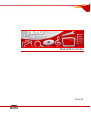 1
1
-
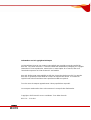 2
2
-
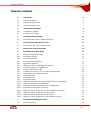 3
3
-
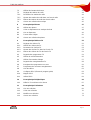 4
4
-
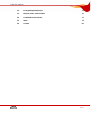 5
5
-
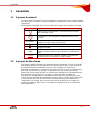 6
6
-
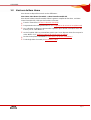 7
7
-
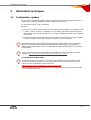 8
8
-
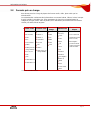 9
9
-
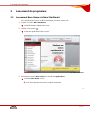 10
10
-
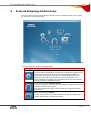 11
11
-
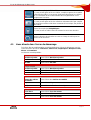 12
12
-
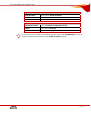 13
13
-
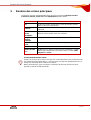 14
14
-
 15
15
-
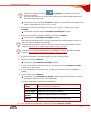 16
16
-
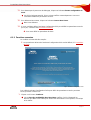 17
17
-
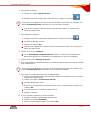 18
18
-
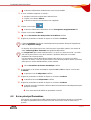 19
19
-
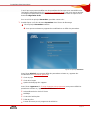 20
20
-
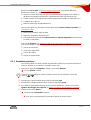 21
21
-
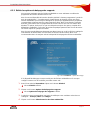 22
22
-
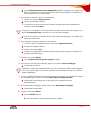 23
23
-
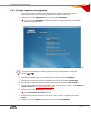 24
24
-
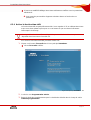 25
25
-
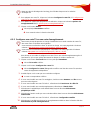 26
26
-
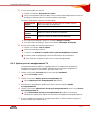 27
27
-
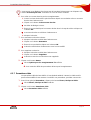 28
28
-
 29
29
-
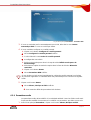 30
30
-
 31
31
-
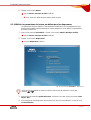 32
32
-
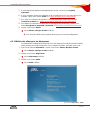 33
33
-
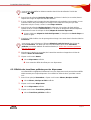 34
34
-
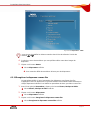 35
35
-
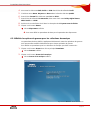 36
36
-
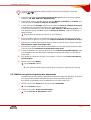 37
37
-
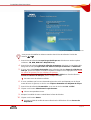 38
38
-
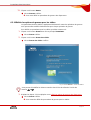 39
39
-
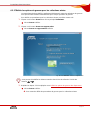 40
40
-
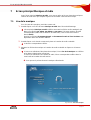 41
41
-
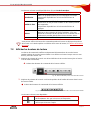 42
42
-
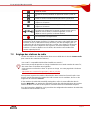 43
43
-
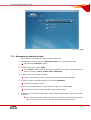 44
44
-
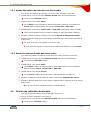 45
45
-
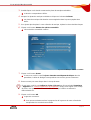 46
46
-
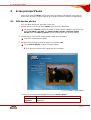 47
47
-
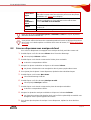 48
48
-
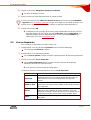 49
49
-
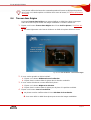 50
50
-
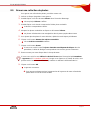 51
51
-
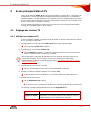 52
52
-
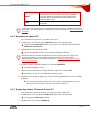 53
53
-
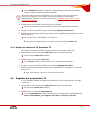 54
54
-
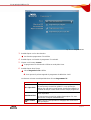 55
55
-
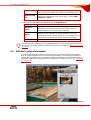 56
56
-
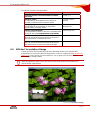 57
57
-
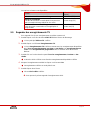 58
58
-
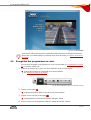 59
59
-
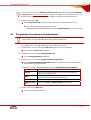 60
60
-
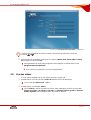 61
61
-
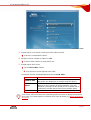 62
62
-
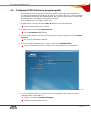 63
63
-
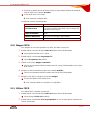 64
64
-
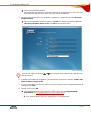 65
65
-
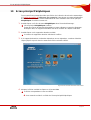 66
66
-
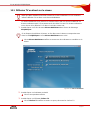 67
67
-
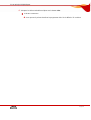 68
68
-
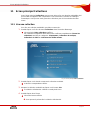 69
69
-
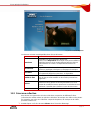 70
70
-
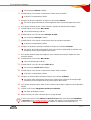 71
71
-
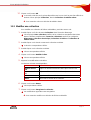 72
72
-
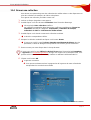 73
73
-
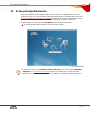 74
74
-
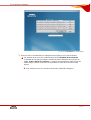 75
75
-
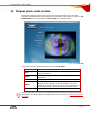 76
76
-
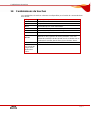 77
77
-
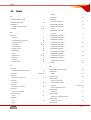 78
78
-
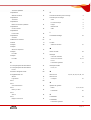 79
79
-
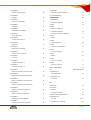 80
80
-
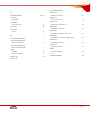 81
81
-
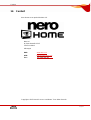 82
82
Documents connexes
-
Nero EXPRESS 9 Le manuel du propriétaire
-
Nero STARTSMART 9 Le manuel du propriétaire
-
Nero Mobile Le manuel du propriétaire
-
Nero Express 7 Le manuel du propriétaire
-
Nero EXPRESS Manuel utilisateur
-
Nero Burn Manuel utilisateur
-
Nero Burning Rom Le manuel du propriétaire
-
Nero StartSmart Manuel utilisateur
-
Nero Burning Rom 7 Le manuel du propriétaire
-
Nero Move It Manuel utilisateur